Der Internetzugang über Smartphones ist für viele Menschen jederzeit und überall unverzichtbar geworden. Dieser Artikel führt Sie durch die grundlegenden Schritte zur Behebung des Problems, dass mobile Daten auf Android-Geräten nicht funktionieren.
1. Überprüfen Sie die mobilen Dateneinstellungen
Überprüfen Sie zunächst, ob die mobilen Daten auf Ihrem Gerät aktiviert sind. Gehen Sie dazu wie folgt vor:
Gehen Sie zu Einstellungen
Wählen Sie Netzwerk und Internet
Überprüfen Sie, ob die mobilen Daten aktiviert sind. Manchmal haben Sie sie beim Bearbeiten von Einstellungen oder bei einem unerwarteten Geräteabsturz versehentlich deaktiviert.
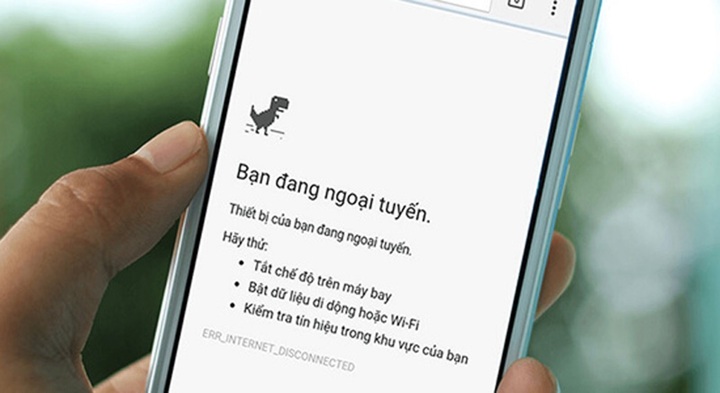
Was tun, wenn die mobilen Daten auf einem Android-Gerät nicht funktionieren?
2. Datenlimit prüfen
Viele Android-Geräte verfügen über Datenlimits, die den Nutzern helfen, ihren Datenverbrauch besser zu verwalten. Wenn die mobilen Daten jedoch nicht funktionieren, haben Sie dieses Limit möglicherweise versehentlich zu niedrig eingestellt. So überprüfen Sie das:
Gehen Sie zu Einstellungen
Wählen Sie Datennutzung
Überprüfen Sie, ob Warnungen oder Datenlimits vorhanden sind. Sie können diese bei Bedarf anpassen oder deaktivieren.
3. Telefonsignal prüfen
Die mobile Datenverbindung hängt vom Netzwerksignal Ihres Anbieters ab. Wenn Sie sich in einem Gebiet mit schwachem oder keinem Signal befinden, funktioniert die mobile Datenverbindung möglicherweise nicht. Versuchen Sie, in ein Gebiet mit stärkerem Netzwerksignal zu wechseln und überprüfen Sie Ihre Verbindung erneut.
4. Starten Sie Ihr Gerät neu
Ein Neustart Ihres Geräts ist eine einfache, aber effektive Lösung für viele grundlegende Probleme. Manchmal treten vorübergehende Fehler im Betriebssystem oder in den Anwendungen auf Ihrem Gerät auf. Ein Neustart hilft, das System zu aktualisieren.
5. SIM-Karte prüfen
Wenn Ihre mobilen Daten nicht funktionieren, liegt das möglicherweise daran, dass Ihre SIM-Karte beschädigt oder nicht richtig eingelegt ist. Schalten Sie Ihr Gerät aus, entnehmen Sie die SIM-Karte und legen Sie sie vorsichtig wieder ein. Versuchen Sie gegebenenfalls, Ihre SIM-Karte in einem anderen Gerät zu verwenden, oder testen Sie sie mit einer anderen SIM-Karte in Ihrem Gerät.
6. Netzwerkeinstellungen zurücksetzen
Wenn die oben genannten Schritte das Problem nicht lösen, können Sie versuchen, Ihre Netzwerkeinstellungen zurückzusetzen. Beachten Sie, dass dadurch alle gespeicherten WLAN-, Bluetooth- und mobilen Dateneinstellungen gelöscht werden:
Gehen Sie zu Einstellungen
Wählen Sie System und Backup
Wählen Sie Zurücksetzen
Tippen Sie auf „Netzwerkeinstellungen zurücksetzen“ und folgen Sie den Anweisungen.
7. Software-Updates
Inkompatible oder veraltete Software kann Verbindungsprobleme verursachen. Überprüfen Sie, ob auf Ihrem Gerät die neueste Softwareversion installiert ist:
Gehen Sie zu Einstellungen
Wählen Sie Systemupdates
Suchen Sie nach verfügbaren Updates und installieren Sie diese.
8. Wenden Sie sich an Ihren Dienstanbieter
Wenn Sie alle oben genannten Schritte ausprobiert haben und Ihre mobilen Daten immer noch nicht funktionieren, wenden Sie sich an Ihren Mobilfunkanbieter, um Unterstützung zu erhalten. Möglicherweise liegt ein Problem beim Mobilfunkanbieter vor, das Sie nicht selbst beheben können.
[Anzeige_2]
Quelle




























![[Foto] Ein Phu-Kreuzungsprojekt, das die Schnellstraße Ho-Chi-Minh-Stadt-Long Thanh-Dau Giay verbindet, liegt hinter dem Zeitplan](https://vphoto.vietnam.vn/thumb/1200x675/vietnam/resource/IMAGE/2025/8/21/1ad80e9dd8944150bb72e6c49ecc7e08)












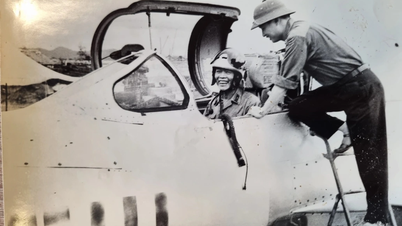





















![[Foto] Das Politbüro arbeitet mit dem Ständigen Ausschuss des Parteikomitees von Hanoi und dem Parteikomitee von Ho-Chi-Minh-Stadt zusammen](https://vphoto.vietnam.vn/thumb/402x226/vietnam/resource/IMAGE/2025/8/21/4f3460337a6045e7847d50d38704355d)


































Kommentar (0)